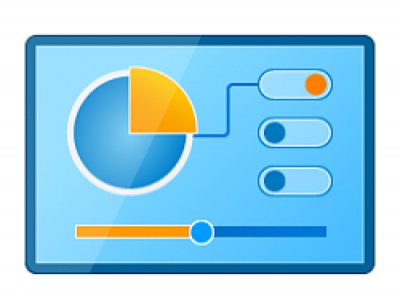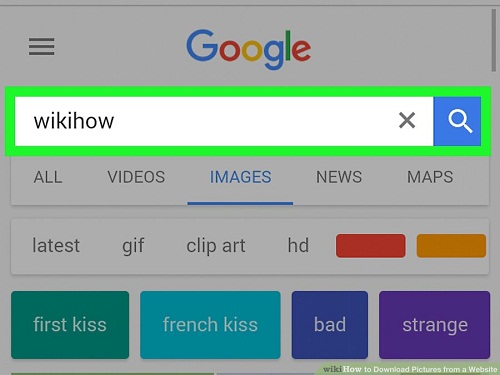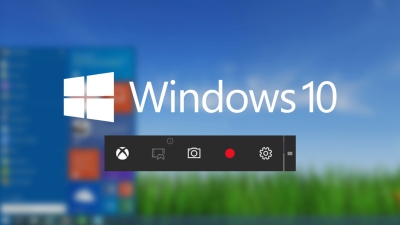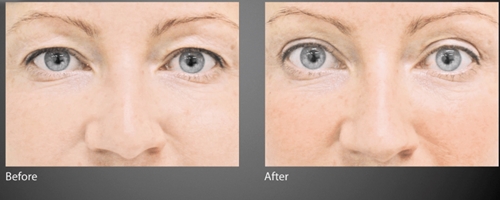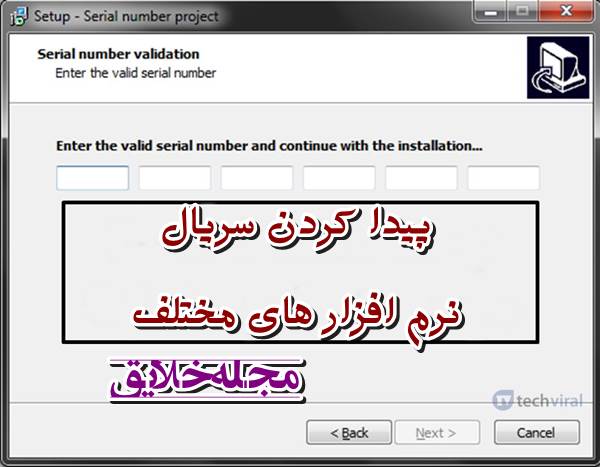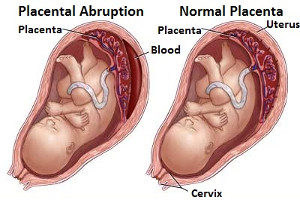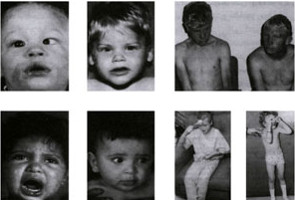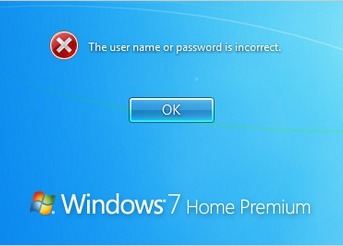نحوه ورود به حالت safe mode در ویندوز ۱۰ و خروج از آن
ورود به حالت safe mode در ویندوز ۱۰
safe mode یک روش برای اجرای ویندوز با قابلیتهای محدود، جهت حل مشکلات کامپیوتر و مقابله با ویروسهای موجود در آن می باشد. در گذشته با شروع مجدد ویندوز (Restart) و فشردن دکمه F8 در هنگام راه اندازی مجدد، می توانستیم وارد حالت safe mode شویم. اما در آخرین نسخه ویندوز ۱۰ دیگر نمیتوان از این طریق وارد آن شد، بنابراین در ادامه با نحوه رفتن به حالت safe mode در ویندوز ۱۰ و سپس خروج از آن با ما باشید.
حالت safe mode در ویندوز ۱۰ ، خروج از حالت safe mode ، چگونه از حالت safe mode خارج شویم
قبل از ورود به حالت safe mode در ویندوز ۱۰ باید بدانید که چند حالت مختلف برای رفتن به آن وجود دارد که می توانید با توجه به نیاز خود یکی از آنها را انتخاب کنید. در زیر سه حالت مختلف safe mode معرفی شده اند:
۱- حالت safe mode : حالت عادی safe mode میباشد که با انتخاب آن، همه برنامههای غیر ضروری ویندوز کنار گذاشته شده و فقط چند فایل ضروری و درایورهای ویندوز اجرا می شوند. با اجرای آن اجازه ارتباط با سایر کامپیوترها یا دستگاه ها داده نخواهد شد و این امر باعث میشود، کامپیوتر از نرم افزارهای مخرب که ممکن است بتوانند از طریق شبکه های اینترنت به آن آسیب برسانند، ایمن باقی بماند.
۲- حالت Safe Mode with Networking : در این حالت درایورهای ضروری ویندوز اجرا شده و اجازه دسترسی به شبکه اینترنت داده خواهد شد. این حالت کاملاً ایمن نیست ولی اگر نیاز به اتصال به اینترنت برای دریافت راهنمایی دارید و یا میخواهید بدانید اتصال به دستگاههای دیگر امکانپذیر است، بهترین حالت ممکن می باشد.
۳- حالت Safe Mode with Command Prompt : این گزینه ممکن است در تمام نسخه های ویندوز ۱۰ موجود نباشد، اما در صورت دسترسی به آن، همه دستورات باید در خط فرمان (CMD) نوشته و اجرا شوند. کارایی این حالت بیشتر برای سیستم عامل های آسیب دیده میباشد، که در آن شما دستور خط فرمان دقیق برای پیدا کردن یک مشکل یا راه اندازی یک سرویس خاص را می دانید.
صفحه ورود به سیستم (login screen) ، موثرترین مسیر برای رفتن به حالت Safe Mode در ویندوز ۱۰ است، زیرا در صورتی که ویندوز کامپیوتر یا لپ تاپ به طور ناگهانی هنگ کرده یا برنامه هایی مانند Outlook غیر فعال شوند، عمل کند.
مراحل ورود به حالت Safe Mode در ویندوز ۱۰ :
مرحله اول) در صفحه login screen کلید Shift را پایین نگه داشته و سپس روی آیکون Power کلیک کرده و در نهایت Restart را انتخاب کنید.

نکته: شما در خود ویندوز هم میتوانید به دو روش این عمل را انجام دهید. روش اول: منوی استارت را باز کرده و با پایین نگه داشتن کلید Shift ، از طریق جعبه Power روی Restart کلیک کنید.

روش دوم: از طریق settings مسیر Update & security > Recovery > Advanced startup (از چپ به راست) را دنبال کرده و روی Restart now کلیک کنید.

مرحله دوم) سپس ویندوز ۱۰ ری استارت شده و پنجره ای به اسم “Choose an option” بالا می آید. در اینجا شما باید مسیر زیر را دنبال کنید تا در نهایت به restart برسید. ابتدا گزینه Troubleshoot، سپس Advanced options، سپس Startup Settings و در آخر Restart را انتخاب کنید.

مرحله سوم) ویندوز ۱۰ مجدداً راه اندازی شده و صفحهای به اسم Startup Settings بالا میآید که شامل لیستی از گزینه های مختلف می باشد. برای رفتن به حالت Safe Mode سه گزینه مختلف وجود دارد که همانطور که در تصویر زیر می بینید گزینه های ۴ ، ۵ و ۶ راههای ورود به حالتهای مختلف Safe Mode می باشند که قبلا در مورد آنها توضیح داده شد. از روی کیبورد، شماره حالتی از سیف مود که مد نظرتان است را انتخاب کنید.

خروج از حالت safe mode در ویندوز ۱۰
در پاسخ به این سوال که بعد از ورود به حالت safe mode و رفع مشکلات مورد نظرمان، حال چگونه از حالت safe mode خارج شویم ، مراحل زیر را دنبال کنید:
۱- کلید ترکیبی Windows key + R را روی کیبورد بفشارید تا پنجره Run باز شود.
۲- در پنجره Run عبارت “msconfig” را تایپ کرده و کلید اینتر روی کیبورد را فشار دهید.

۳- پنجره System Configuration باز می شود. در این پنجره روی تب Boot کلیک کرده و تیک گزینه Safe boot را بردارید. سپس روی Apply و بعد OK کلیک کنید.

۴- در پنجره بالا آمده روی Restart کلیک کنید.

بنابرای در پاسخ به این سوال که چگونه از حالت safe mode خارج شویم ، با طی مراحل فوق کامپیوتر یا لپ تاپ شما پس از خروج از حالت safe mode ، ری استارت شده و ویندوز ۱۰ به صورت نرمال بالا می آید.
خروج از حالت safe mode در ویندوز ۱۰
ترجمه شده در سایت خلایق
منبع:
digitaltrends.com